Kalo në një llogari lokale të Windows 10
Në versionet e mëparshme të Windows, ju mund të krijoni një përdorues të ri në menaxhimin e llogarisë, e cila është bërë duke përdorur panelin e kontrollit. Në Windows 8, paneli "i vjetër", klasik, i kontrollit nuk mund të krijojë një të re llogari.
Për të krijuar një llogari përdoruesi, tani duhet të përdorni panelin për të ndryshuar cilësimet e kompjuterit.
Paneli për ndryshimin e parametrave të kompjuterit mund të thirret duke përdorur Metro anë (hapet me një kombinim të tastierës Win + C) - zgjidhni opsionin aty parametrat dhe më gjerë Ndryshimi i cilësimeve të kompjuterit.
Në seksionin Lista e Anëtarëve panel parametrat ka një buton Shto përdorues - gjithashtu shërben për të shtuar një përdorues të ri. Nuk ka mënyra të tjera për të shtuar një përdorues duke përdorur GUI.

Kliko këtë buton. Windows menjëherë ju bën të krijoni një llogari të Microsoft. Sidoqoftë, unë rekomandoj krijimin e një llogarie lokale dhe identifikohuni në Live ID (si ta krijoni) gjithmonë keni kohë. Prandaj, zgjidhni Hyni pa një llogari të Microsoft.
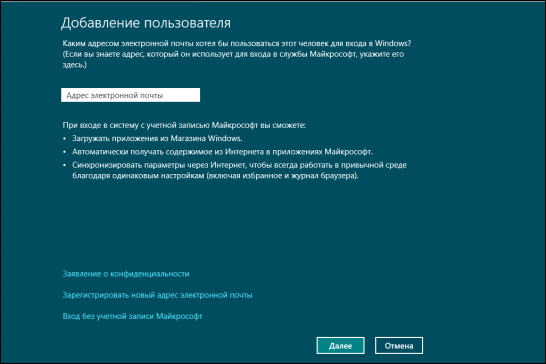
Megjithatë, sistemi do t'ju tregojë se sa mirë përdoret llogaria e largët dhe përsëri ju ofrojmë një zgjedhje. Kliko butonin.
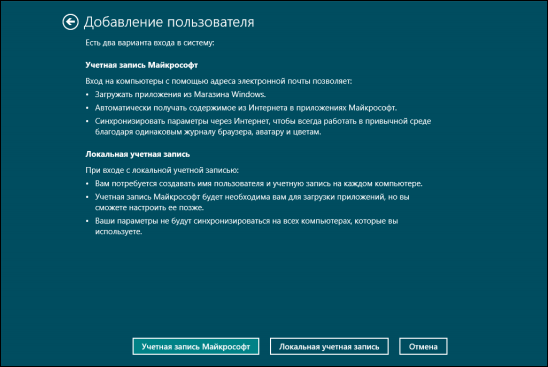
Në ekranin tjetër ju do të duhet të plotësoni një formular të thjeshtë regjistrimi: specifikoni emrin e përdoruesit, fjalëkalimin dhe fjalëkalimin.
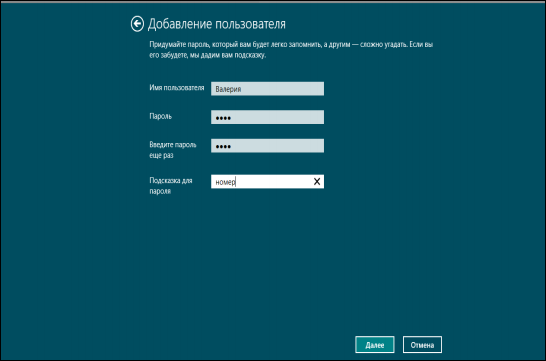
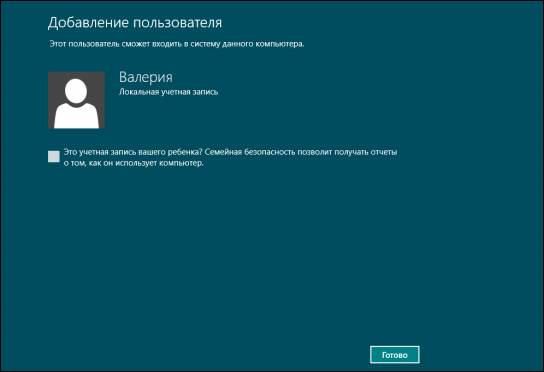
Kjo është e gjitha, llogaria u krijua.
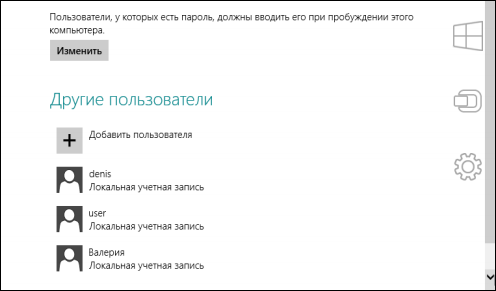
Kalimi në dhe nga llogaria e Microsoft
Nëse keni nevojë të kaloni në një llogari të Microsoft-it, atëherë në të njëjtin seksionin Lista e Anëtarëve thjesht klikoni butonin Kalo në një llogari të Microsoft. Sistemi do të kërkojë një fjalëkalim nga llogaria juaj lokale dhe pastaj do t'ju kërkojë të shkruani e-mailin dhe fjalëkalimin për të hyrë në LiveID. Nëse nuk e keni tashmë ID-në tuaj të gjallë, ndiqni lidhjen Regjistro një llogari të Microsoft, pas së cilës do t'ju kërkohet të plotësoni një formular të pakomplikuar. Në fund të procedurës, vetëm duhet të shtypni butonin e bërë.
Për kalim të kundërt - në llogarinë lokale - në seksionin Lista e Anëtarëve ju duhet të shtypni butonin Kaloni në llogarinë lokale. Më tej, si zakonisht: do t'ju kërkohet të shkruani një fjalëkalim, por nga një llogari Microsoft dhe pastaj të regjistroheni një llogari lokale. Po, është e nevojshme të regjistroheni përsëri, sepse kur kaloni në një llogari të largët, i vjetër (lokal) zëvendësohet nga një i ri (nga Microsoft).
Mund të duket se në çdo version të ri të Windows-it nuk ndryshon asgjë në llogaritë e përdoruesve. Kujtojnë se 10-taka është projekti i fundit i Microsoft, por do të zhvillohet dhe përmirësohet më tej. Në këtë lidhje, llogarinë dhe funksionalitetin e saj themelor në sistemin e ri operativ - kushtet kryesore që duhet të shqyrtohen para se të lëvizin për në Windows 7 ose 8.1 për Windows 10. Në këtë artikull, ne do të shqyrtojmë të gjitha opsionet në dispozicion llogari panelin dhe ato risitë që u bë në dispozicion të përdoruesve.
Për të hyrë në llogarinë e përdoruesit, duhet të futni "Start" dhe klikoni në linkun në llogarinë tuaj:
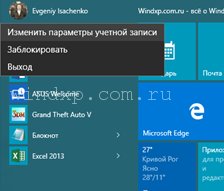
Pas kësaj, ne gjejmë veten në seksionin e panelit të kontrollit të përditësuar të quajtur "Llogaritë". Ajo që ne shohim para nesh, le të shohim atë në rregull.
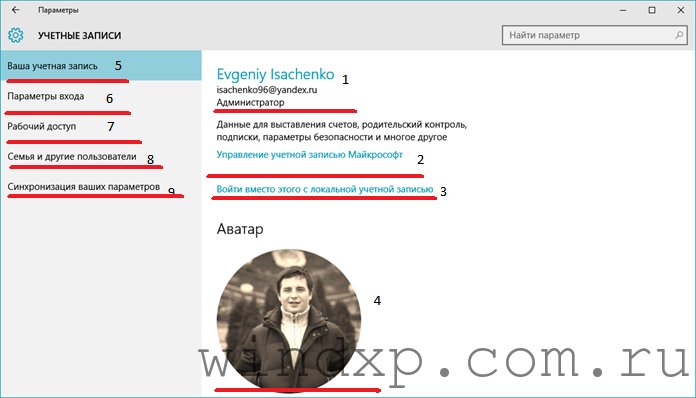
1. Në këtë pikë mund të shihni se çfarë quhet llogaria juaj, për të cilën kuti postare ajo është e regjistruar dhe çfarë lloji ka. Përveç "Administratorit", llogaria mund të jetë "Vizitori" dhe "E zakonshme". Nëse jeni një (një) duke përdorur një kompjuter, atëherë për funksionim optimal është e domosdoshme që të keni llojin "Administrator" pasi që "E zakonshme" dhe "Vizitori" kanë të drejta të kufizuara.
2. Nëse keni përdorur një llogari të Microsoft për t'u identifikuar në sistem, atëherë lidhja tek "Manage ..." do t'ju ndihmojë të redaktoni atë në mënyrën që ju nevojitet.
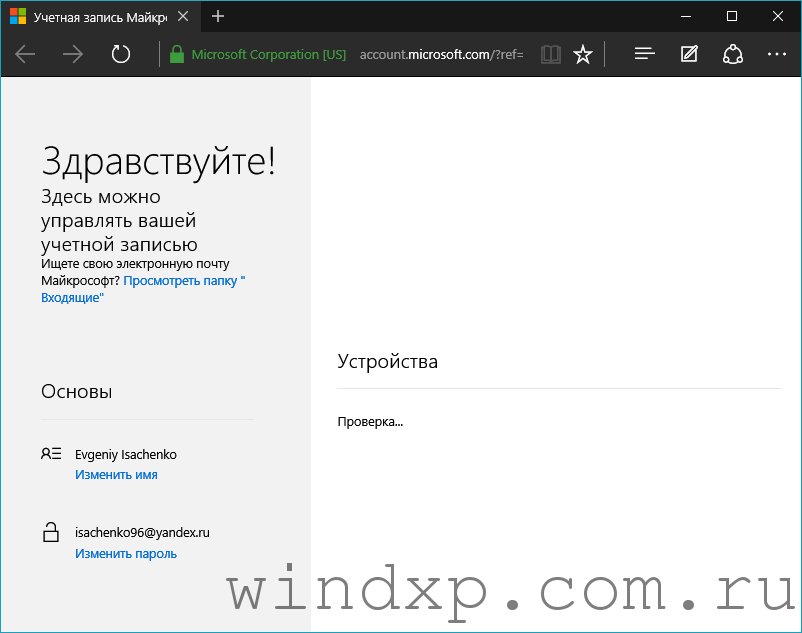 Më konkretisht, ju mund të ndryshoni emrin e llogarisë dhe fjalëkalimin në llogari. Për këtë, ju duhet të keni qasje në internet.
Më konkretisht, ju mund të ndryshoni emrin e llogarisë dhe fjalëkalimin në llogari. Për këtë, ju duhet të keni qasje në internet.
3. Nëse dëshironi të përdorni një llogari lokale, dmth. ju përdorni një PC pa qasje në Internet, atëherë keni nevojë për këtë lidhje - "Identifikohu në vend të kësaj me një llogari lokale". Por, para se të ndryshoni lokalin në një llogari të Microsoft ose anasjelltas, do t'ju duhet të shkruani fjalëkalimin për llogarinë përkatëse.
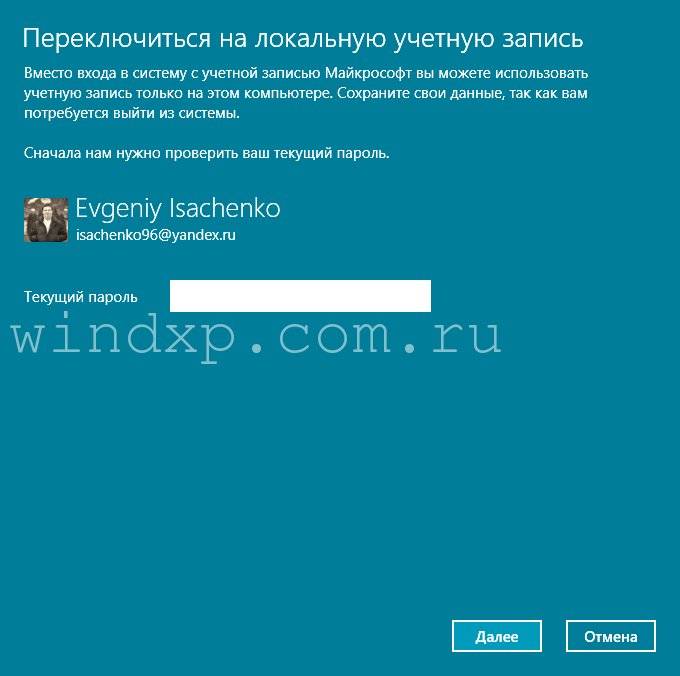
4. Ajo që tregohet nga numri 4 është avatar juaj - një foto ose foto që ju karakterizon si përdorues. Ju mund të vendosni foton tuaj, ashtu siç kam bërë (autori i artikujve në Windows 10), por ju mund të vendosni disa anije, zogj ose fotografi të natyrës. E gjitha varet nga shija dhe dëshira juaj.
5. Në fakt, gjithçka që kemi shqyrtuar më sipër ka të bëjë me këtë pikë. Në "Llogarinë tënde" ne bëjmë një kalim nga një llogari në një tjetër, dhe gjithashtu ndryshojmë avatarin.
6. Në "Parametrat e hyrjes" ju mund të përshtatni periudhën e hyrjes së fjalëkalimit në ekranin e bllokimit, përdorimin e kodeve PIN dhe funksioneve të tjera të sigurisë së llogarisë.
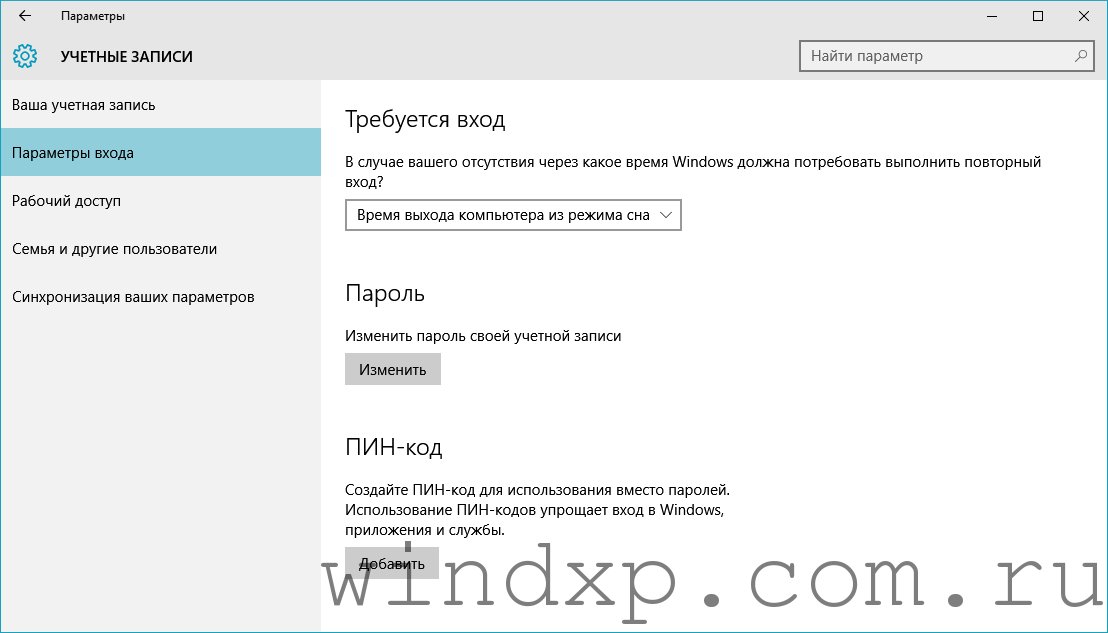
7. Qasja e punës është një funksion që ju lejon të lidheni në llogarinë tuaj nga një kompjuter tjetër.
8. Familja dhe përdoruesit e tjerë - një funksion përmes të cilit mund të krijoni llogari për anëtarët e familjes suaj, si dhe për përdoruesit e tjerë. Shumë i përshtatshëm për ata që ofrojnë PC e tyre për dikë nga popolzovatsya familjes. Ju nuk i humbni të dhënat tuaja, por me këtë person në përdorim nuk do të shihni skedarët dhe dosjet tuaja.
9. Nëse ju shkruani nga një PC në llogarinë tuaj Microsoft, të gjitha parametrat e pajisjes do të ndryshohet nga ata që ishin në fundit pajisjen tuaj (me atë nga të cilat ju kanë vizituar për herë të fundit).
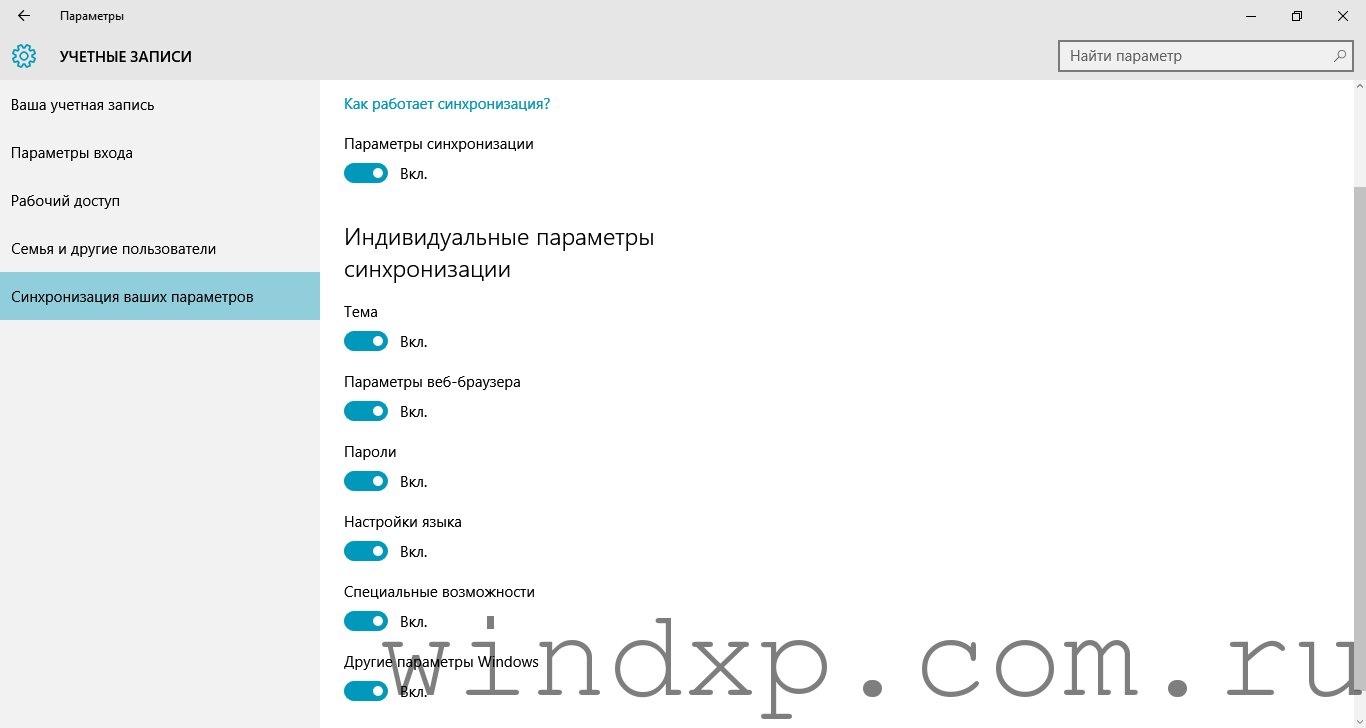
Përkundër faktit se Windows 8 ka një ndërfaqe më të përshtatshme dhe praktike, shumë ende bëjnë pyetje të ndryshme rreth fillimit të një shërbimi menaxhues, si dhe përdorimi i sistem operativ. Një pyetje e tillë është ndryshimi i përdoruesit në Windows 8.
Këtu është pika. Përkundër faktit se ky OS, megjithëse është i përshtatshëm, por megjithatë ka dallime të rëndësishme nga versioni i mëparshëm, i cili tashmë është përdorur kaq shumë për të. Për shkak të këtyre dallimeve, dhe ka disa vështirësi. Para se të shkojmë drejtpërsëdrejti në udhëzimet për ndryshimin e profileve, le të shohim se çfarë është dhe pse ato janë të nevojshme.
Ky është një lloj sistemi i veçantë për secilin përdorues. Për shembull, në shtëpi për një kompjuter shkon disa anëtarë të familjes, secili prej të cilëve dëshiron të konfiguruar Windows-për veten e tyre dhe në diskrecionin e tyre për të porositur desktop tuaj. Për këtë arsye nevojiten profile të ndryshme, të cilat ju lejojnë të krijoni një desktop të veçantë për të gjithë.
Për më tepër, ndryshimi i përdoruesit në OS Windows 8 ju lejon të personalizoni OS për veten tuaj, instaloni aplikacione të ndryshme, dizajn dhe kështu me radhë. Në këtë rast, secili përdorues përdor të dhëna personale dhe fjalëkalime të cilat nuk janë të disponueshme për të tjerët. Me fjalë të tjera, në çdo shfletues të profilit të sigurtë mund të ruajtur çelësat dhe informacione të tjera të ndjeshme, pasi ajo nuk do të jetë në gjendje për të parë apo të mësojnë nga një llogari tjetër.
Si të ndryshoni një përdorues të Windows 8: Video
Llojet e llogarisë
Në Windows 8 mund të ketë vetëm tre lloje të përdoruesve, dhe numri i llogarive të krijuara është i pakufizuar. Kjo është e rëndësishme të dini, sepse secila prej këtyre llojeve ka të drejta të ndryshme për menaxhimin, si dhe përdorimin e kompjuterit.
Vlen të përmendet se të dy llogaritë e Windows 8 krijon automatikisht gjatë instalimit, dhe në mënyrë të pavarur çaktivizoni tyre duke siguruar pronar kompjuter për të krijuar uchetku tyre. Këtu janë këto tri lloje:
- Administratori është një llogari krijuar automatikisht. Ai siguron të drejta të plota dhe qasje në të gjitha organet qeveritare pa kufizime. Në të njëjtën kohë, nëse hyni në këtë profil, atëherë keni mundësi të menaxhoni të gjitha llogaritë e tjera dhe të bëni absolutisht ndonjë ndryshim. Është administratori që mundet. Por përdoruesit e tjerë nuk mund të krijojnë një profil administratori. Për shkak të kësaj, ky desktop është krijuar automatikisht. Duhet të theksohet se kjo llogari është me aftësi të kufizuara sipas parazgjedhjes. Kjo është, ju nuk mund ta hapni atë. Në mënyrë që të hyjë në të për të filluar ajo duhet të aktivizohet.
- Profili standard - i krijuar nga përdoruesi në kohën e shkarkimit të parë të Windows. Nga kjo llogari, gjithashtu mund të ndryshoni cilësimet e sistemit, por vetëm ato që nuk ndikojnë në desktops të tjera. Dallimi nga i pari është që me të drejta standarde për të bërë cilësime. Me fjalë të tjera, për të ndryshuar cilësimet e PC-së do t'ju duhet të kryeni shërbimet si administrator.
- Profili i mysafirëve - është i nevojshëm për përdoruesit e përkohshëm. Në të njëjtën kohë, duke qenë në llogarinë e mysafirit, nuk mund të bëni asnjë ndryshim dhe instaloni gjithashtu program. Në këtë rast, mund të përdorni atë që është instaluar tashmë nga administratori - aplikacionet dhe shërbimet për të hyrë në internet.
Për të menaxhuar desktops të tjera, duhet të keni hyrë si administrator. Pra, kemi ardhur në pyetjen se si të ndryshojë përdorues në Windows 8.
Si të fshini një llogari në Windows 8: Video
Si të ndryshoni profilin
Tani ju e dini llojet e desktops dhe aftësitë e tyre, por si të ndryshoni llogarinë në Windows 8? Zhvilluesit kanë ndryshuar disi këtë procedurë, duke ngatërruar kështu përdoruesit paksa. Për ta bërë këtë, ju duhet të shkoni në menynë e fillimit (hyni në menynë e radhitur - Metro).
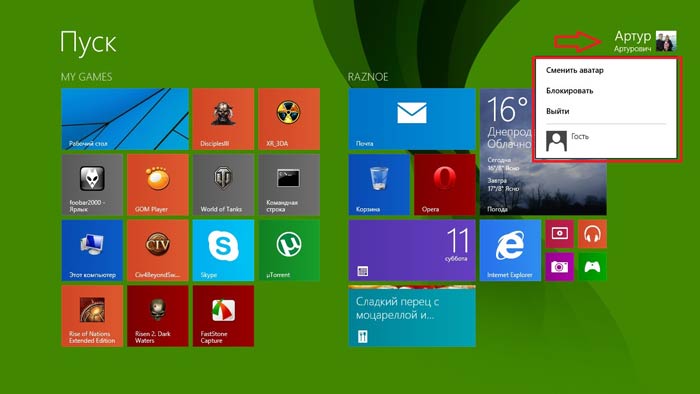
Këtu në këndin e sipërm të djathtë do të shihni një ikonë që shfaq emrin e profilit aktual. Në mënyrë që të dalë thjesht klikoni mbi ikonën dhe do të shihni disa opsione për veprime të mëtejshme. Ju vetëm duhet të zgjidhni llogarinë që ju nevojitet ose dilni dhe hyni në një llogari tjetër.
Vlen të theksohet se nëse shkoni drejtpërdrejt në një profil tjetër, sistemi i mëparshëm do të mbetet i hapur. Është më korrekte ta bëni këtë: së pari të dilni nga llogaria rrjedhëse dhe vetëm pasi të shkoni në të djathtën. Tani ju e dini se si të ndryshoni llogarinë në Windows 8. Siç mund ta shihni, gjithçka është jashtëzakonisht e thjeshtë.
Ndryshimi i emrit të përdoruesit në Windows 8: Video
Sistemi operativ Windows XP është ndërtuar në një mënyrë të tillë që t'ju lejojë të punoni me një kompjuter në disa njerëz.
Çdo person është i regjistruar si përdorues në Windows XP. Çdo përdorues ka identifikuesin e tij dhe fjalëkalimin e përdorur për të verifikuar identitetin e përdoruesit. Përveç kësaj, secili përdorues ka parametrat e veta desktop, listën krijuar programe dhe kështu me radhë.
Për shembull, nëse kompjuteri juaj është i vendosur në shtëpi, atëherë ju mund të regjistroheni çdo anëtar të familjes si një përdorues unik dhe secili do të punojë në kompjuter pavarësisht nga njëri-tjetri. Meqenëse ju mund të krijoni përdorues të kategorive të ndryshme, për shembull, fëmijët mund të ndaloni ndryshimin e cilësimeve të sistemit në mënyrë që ata të mos prishin kompjuterin për shkak të mungesës së eksperiencës.
Kujdes
Për të krijuar, fshirë dhe ndryshuar pronat e përdoruesit, ju duhet të keni të drejtat e administratorit të sistemit.
Për të kaluar në modalitetin e përdoruesit, hapni panelin e kontrollit nga menyja kryesore e Windows dhe pastaj zgjidhni artikullin Llogaritë e përdoruesve (Llogaritë e Përdoruesit). Pas kësaj, do të shkosh në dosje për të punuar me përdoruesit (Figura 11.10).
Figura 11.10.
Sipas parazgjedhjes, dy përdorues krijohen automatikisht pas instalimit të sistemit. Ky është një administrator i cili ka të gjitha të drejtat për të ndryshuar cilësimet e sistemit, si dhe një mysafir që ka të drejta minimale. Për të punuar me përdoruesit, ofrohet një listë e detyrave në dosjen përkatëse. Ju mund të ndryshoni karakteristikat e përdoruesve, dhe gjithashtu të fshini dhe shtoni llogaritë e përdoruesit. -Mbrojtja e llogarisë informacionin rreth përdoruesit dhe përmban emrin e tij, fjalëkalimin, të drejtat e qasjes dhe informacione të tjera të shërbimit. Le të shohim punën me llogaritë e përdoruesve në Windows XP.
Nëse dëshironi të regjistroni një përdorues të ri, për shembull një nga anëtarët e familjes suaj, zgjidhni një detyrë Krijo një llogari të re (Krijo një llogari të re) për të nisur Ekspertin e Krijimit të Llogarisë dhe të hapni dialogun e parë (Figura 11.11).
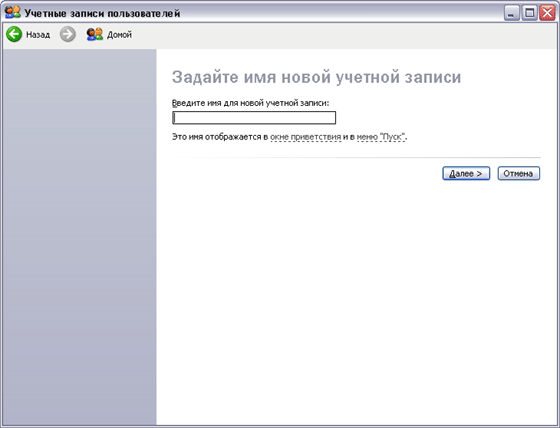
Figura 11.11.
Në këtë dialog ju kërkohet të futni emrin e llogarisë së re. Ky emër do të përdoret për t'u identifikuar, shfaqur në ekranin e ftesës, dhe gjithashtu në krye të menusë fillim (Start). Ju mund të futni ndonjë emër në këtë dialog, por është më mirë të konsultoheni me personin që do të punojë me Windows XP me këtë emër. Pasi të futni emrin, klikoni butonin. Herën tjetër (Next) për të vazhduar krijimin e një llogarie të re.
Shfaqet dialogu i mëposhtëm i magjistarit, i cili përcakton llojin e llogarisë së re (Figura 11.11). Sistemi mbështet disa lloje llogarish: një administrator, një përdorues të rregullt dhe një përdorues të kufizuar. Administratori ka të gjitha të drejtat dhe mund të regjistrojë përdorues të tjerë, të instalojë programe të reja në kompjuter, të ndryshojë cilësimet e sistemit. Përdorues normal mund të instaloni programe dhe t'i ekzekutojë ato, por nuk mund të ndryshojë cilësimet e sistemit dhe të krijojë llogari për përdoruesit e tjerë. Përdorues i kufizuar mund të kryejnë vetëm programe të instaluara në kompjuter.
Zgjidhni llojin e llogarisë duke përdorur kalimin. Kur zgjidhni pozicionin e kalimit më poshtë, shfaqet një listë e shkurtër e karakteristikave të këtij tipi të përdoruesit. Për më shumë informacion rreth llojeve të përdoruesve dhe aftësive të tyre, mund të zbuloni nëse zgjidhni lidhjen Mësoni rreth (Mëso më shumë) që ndodhet në anën e majtë të dialogut të përzgjedhjes së llojit të llogarisë. Vendosni kalimin në pozicionin e dëshiruar dhe shtypni butonin Krijo një llogari (Krijo llogari).
Shfaqet kutia e dialogut të magjistarëve në vijim (Figura 11.12). By default, shënimet krijohen pa një fjalëkalim dhe ju mund të hidhni asgjë në këtë dialog, por thjesht shtypni butonin anulim (Cancel) për të mbyllur dialogun. Por për sigurinë e ruajtjes së informacionit në kompjuterin tuaj rekomandohet të vendosni fjalëkalime për të gjithë përdoruesit.
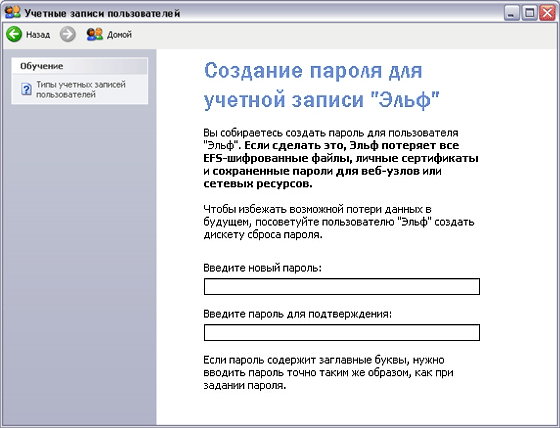
Figura 11.12.
Ju kërkohet të hyni fjalëkalim i ri për përdoruesit, dhe gjithashtu ri-hyjnë në të për verifikim. Vini re se rasti i personazheve kur futni një fjalëkalim është i rëndësishëm dhe fjalëkalimet sergej dhe sergej janë të ndryshme. Nëse harron fjalëkalimin, nuk mund të punosh me Windows XP. Fjalëkalimi i çdo përdoruesi do të jetë në gjendje të ndryshojë administratorin, megjithatë, nëse administratori e ka harruar fjalëkalimin, do të jetë pothuajse e pamundur të punohet në sistem.
Për të lehtësuar procedurën e hyrjes, nëse e harroni fjalëkalimin, përdorni sistemin e shpejtë të fjalëkalimit të miratuar në shumë fusha. Në fund të fundit është që nëse ndryshoni fjalëkalimin, përveç fjalëkalimit të ri, futni një fjalë apo fraza, të quajtur një aluzion. Zakonisht si një frazë, kujto fjalët përdoren, për shembull, emri i vajzërisë së nënës. Nëse harroni fjalëkalimin, atëherë duke përdorur këtë menyrë, sistemi do t'ju ndihmojë të mbani mend atë. Pas futjes së fjalëkalimit dhe shpejtë, shtypni butonin Krijo fjalëkalim (Krijo Fjalëkalimin) për ndryshimet që do të hyjnë në fuqi. Herën tjetër kur të nisni sistemin, duhet të futni një fjalëkalim të ri.
Pas krijimit të fjalëkalimit, do të shfaqet dialogu i mëposhtëm i magjistarëve, duke ofruar për të zgjedhur mënyrën e lidhjes dhe shkëputjes së përdoruesve (Figura 11.12). Windows XP lejon dy mënyra të lidhjes së përdoruesit. Nëse e pastroni flamurin e lartë të kësaj dialogu, atëherë kur e nisni sistemin ose kur përdoruesi del, shfaqet një dialog që ju kërkon të futni një emër përdoruesi dhe fjalëkalim. Një input i tillë në Windows quhet klasik.
Nëse zgjidhni kutinë e kontrollit të lartë, ekrani i mirëpritur që përmban listën e përdoruesve do të shfaqet kur sistemi të fillojë ose pas heqjes së përdoruesit. Jeni të ftuar të zgjidhni nga lista e përdoruesit të dëshiruar. Nëse kjo kërkon një fjalëkalim, do të shfaqet fusha e hyrjes për detyrë.
Flamuri i dytë është përgjegjës për përdorimin e mjetit të Windows XP, i cili quhet ndërrimi i shpejtë ndërmjet përdoruesve. Në rastin e një ndryshimi klasik të përdoruesit, përdoruesi i parë duhet të përfundojë punën e tij dhe përdoruesi i dytë duhet të shkruajë një emër dhe fjalëkalim në përgjigje të sistemit prompt, pas të cilit ai mund të fillojë të punojë. Ideja e kalimit të shpejtë është se përdoruesi i parë, pa përfunduar punën e tij, mund të hyjë në sistem duke përdorur një llogari tjetër. Jo vetëm që përdoruesi i parë nuk e mbaroi punën, por të gjitha programet që ai vraponin vazhdojnë të punojnë.
Pra, nëse kutia e poshtëme e kontrollit në dialogun e konfigurimit reset, atëherë përdoruesi nuk mund të përdorë kalimin e shpejtë në një llogari tjetër. Për të mundësuar që ky përdorues të kalojë shpejt, duhet të vendosni kutinë e kontrollit të ulët në dialogun e konfigurimit. Pas zgjedhjes së metodës së lidhjes dhe kalimit të përdoruesve, klikoni butonin në rregull për të mbyllur dialogun. Është krijuar një llogari e re dhe do të ktheheni te dritarja e panelit të kontrollit për të punuar me përdoruesit.
Ju mund të identifikoheni si çdo përdorues në fillo Windows, ose mund të kaloni derisa sistemi po funksionon. Veçanërisht i përshtatshëm mund të jetë kalimi i shpejtë. Për të kaluar shpejt, hapni menunë kryesore të Windows dhe klikoni butonin. , të vendosura në fund të menusë. Do të shfaqet një dialog për zgjedhjen e opsionit për ndërprerjen e seancës (Figura 11.13).
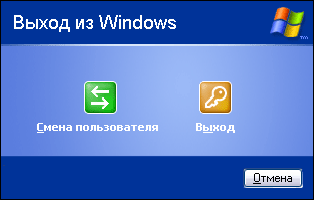
Figura 11.13.
Klikoni butonin për të hapur listën e përdoruesve. Zgjidhni përdoruesin e dëshiruar dhe futni fjalëkalimin nëse është e nevojshme. Kështu që do të regjistroheni me një llogari të re. Në çdo kohë, mund të riktheheni duke bërë të njëjtën gjë. Përdorimi i kalimit të shpejtë është i dobishëm, për shembull, kur duhet të bëni ndryshime në cilësimet e sistemit. Në të njëjtën kohë, shpejt kaloni te një përdorues i cili ka të drejtat e administratorit të sistemit, bëni ndryshime cilësimet e Windows, dhe pastaj ktheheni në punën tuaj.
Nëse dëshironi të hiqni dorë nga hapësira në kompjuter tek një përdorues tjetër, atëherë në dialogun e përfundimit të sesionit duhet të klikoni butonin . Veprimet e mëtejshme nuk ndryshojnë nga veprimet me kalimin e shpejtë, megjithatë puna juaj me Windows do të përfundojë, të gjitha programet do të përfundojnë dhe sistemi i kujtesës do të lirohet. Pas këtij zgjerimi, ne kthehemi në përshkrimin e procedurës për regjistrimin e një përdoruesi të ri.
Ndonjëherë ju duhet të ndryshoni informacion të kontabilitetit. Zgjidh një detyrë Ndrysho llogarinë (Ndrysho një llogari) në dosjen e menaxhimit të llogarisë për të hapur një dritare të re për zgjedhjen e përdoruesit. Klikoni ikonën që tregon përdoruesin që dëshironi të shkoni te cilësimet e përdoruesit (Figura 11.14).

Figura 11.14.
Le të shikojmë opsionet për vendosjen e parametrave të përdoruesit në më shumë detaje. Zgjidh një detyrë Ndrysho imazhin (Ndrysho figurën) për të ndryshuar pamjen (Figura 11.14). Për të gjithë; Përdoruesi ka imazhin e vet që shfaqet në dritaren e Windows boot. Ju mund të zgjidhni një nga imazhet që ju ofrohen në listë duke klikuar mbi të me anë të miut. Përveç imazheve të propozuara, mund të përdorni çdo imazh, për shembull, foton tuaj. Për të zgjedhur një imazh arbitrar, shtypni butonin Pamja e imazhit (Browse Pictures) dhe në dialogun e shfaqur zgjidhni një dosje dhe një skedar imazhi. Pas zgjedhjes, imazhi do të shfaqet në listën kryesore, dhe ju mund ta zgjidhni atë. Pas zgjedhjes së një imazhi, shtypni Ndrysho imazhin (Ndrysho figurën) për ndryshimet që do të hyjnë në fuqi.
Kthehu mbrapa Ndrysho fjalëkalimin (Ndrysho fjalëkalimin). Ndryshimi i fjalëkalimit nuk ndryshon nga vendosja e fjalëkalimit të diskutuar më lart. Ju kërkohet të futni fjalëkalimin e ndryshuar për përdoruesit, si dhe të futeni përsëri për verifikim. Pas futjes së fjalëkalimit dhe shpejtë, shtypni butonin Ndrysho fjalëkalimin (Ndrysho fjalëkalimin) për ndryshimet që do të hyjnë në fuqi. Herën tjetër kur të nisni sistemin, duhet të futni një fjalëkalim të ri.
Për t'u kthyer në listën e detyrave, klikoni Kthehu mbrapa (Back). Në listën e detyrave, zgjidhni një detyrë Shkëput llogarinë (Turn off account) për të çaktivizuar lidhjen e përdoruesit (Figura 11.15).
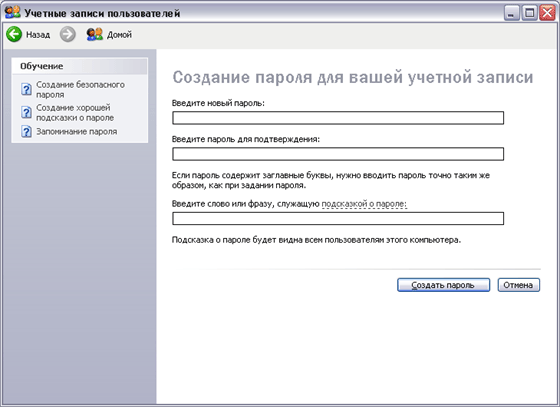
Figura 11.15.
Ju mund ta çaktivizoni përkohësisht përdoruesin, kështu që ai nuk mund të hyjë në Windows. Për ta bërë këtë, kliko butonin Çaktivizo regjistrimin (Turn off Account). Në të ardhmen, kjo detyrë do të quhet Aktivizo llogari (Aktivizo) dhe mund ta çaktivizosh llogarinë në çdo kohë.
Pas konfigurimit të cilësimeve të llogarisë tuaj, klikoni butonin. Mbrapsht në krye (Shënim) për të shfaqur listën kryesore të detyrave për të punuar me llogaritë. Mund të shtoni një përdorues, të ndryshoni cilësimet e një përdorues tjetër ose të ndryshoni procedurën e lidhjes dhe shkyçjes për përdoruesin e përzgjedhur.


 Interneti nuk punon me kabllo
Interneti nuk punon me kabllo Si të lëvizni desktopin dhe dokumentet e mia në disk "D: \\
Si të lëvizni desktopin dhe dokumentet e mia në disk "D: \\ NanoStation M2: konfigurimi, manuali, rishikimi, specifikimet dhe komente
NanoStation M2: konfigurimi, manuali, rishikimi, specifikimet dhe komente Si të paguash për një çerdhe përmes një banke të lëvizshme online të kursimit
Si të paguash për një çerdhe përmes një banke të lëvizshme online të kursimit